Кожна операційна система має ряд своїхособливостей. Деякі з них корисні, деякі не дуже. Система компанії Apple носить назву Mac OS і має різні версії, так само, як і звичний багатьом Windows. І тут теж є свої секретик. Так, гарячі клавіші Mac Os дещо відрізняються від Windows будь-якої версії.
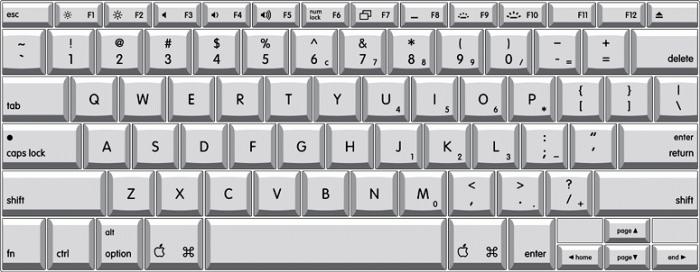
позначення клавіш
Продукція компанії Apple має ряд своїхособливостей. Зокрема, це стосується і клавіатури. Крім звичних клавіш, є кілька особливих, позначення яких варто знати. Якщо в інструкцію вчасно не заглянули, то вам буде корисно знати, що і як називається.
Отже, клавіша Ctrl в операційній системі від«Яблука» носить назву control. Надалі це стане в нагоді, оскільки гарячі клавіші Mac Os описуються тільки через повне найменування. І в інструкції теж. Клавіша Alt носить назву option. Є ще одна кнопка, яка зустрічається тільки у продукції Apple. Позначення на клавіатурі CMD. Її назва command.
Тепер, знаючи все позначення, можна приступати до запам'ятовування найкорисніших і гарячих клавіш. До речі, без них деякі дії виконати просто неможливо або ж занадто нудно і довго.

основи основ
Швидкий доступ Mac OS мають досить великийперелік. Однак є такі поєднання, без яких працювати на комп'ютері нереально. Їх потрібно знати, адже вони економлять час і сили. В період роботи не нехтуйте ними, і тоді вам буде простіше і легше виконати всі свої завдання.
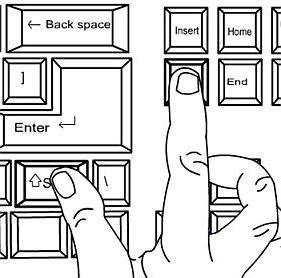
Що стане в нагоді обов'язково
Запам'ятайте таке поєднання клавіш, як CMD і C.Це дозволяє копіювати інформацію в буфер обміну. Після цю інформацію, файл або елемент можна вставити в бажане місце за допомогою поєднання CMD і V. Це основа основ, оскільки виконувати всі ці дії через контекстне меню досить довго і нудно. Особливо в операційній системі Mac. Швидкий доступ, які теж будуть корисні: CMD і пробіл. Дане поєднання дозволяє швидко змінювати мовну розкладку на клавіатурі.

Це повинен пам'ятати кожен
Швидко зберегти дію на комп'ютері дозволяютьтакі поєднання, як CMD і S. Це відбувається під стандартним ім'ям, яке вибрала система. А також CMD, Shift і S. Ця комбінація дозволяє зберегти документ або файл зі зміною імені на те, що вам більше подобається. Ще одним корисним поєднанням є CMD і Z. Це дозволяє скасувати останню дію.
Буде потрібно далеко не кожному
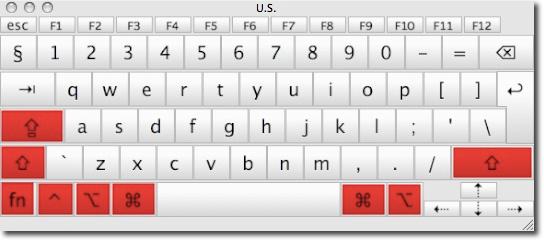
Щоб створити нову папку, досить запам'ятатитакі клавіші, як CMD, Shift і N. Цим поєднанням можна швидко створити в потрібному місці папочку, в яку вже потім будете зберігати різні файли. Це ж дію виконується через контекстне меню, але тут справа зручності і звички.
Корисне, але не всім поєднання - CMD + H.Швидкий доступ Mac OS в цій комбінації дозволяють приховати додаток, яке запущено в даний момент, але не потрібно. Якщо проводити аналогію з сімейством Windows, то це все одно, що «згорнути вікно». Інша корисне поєднання - CMD + Alt + H. Воно дозволяє згорнути всі додатки, крім того, які відкриті в даний момент перед очима.
В операційній системі Mac OS є й інші корисні і не дуже гарячі клавіші. Деякі з них:
- Ctrl + F1 - запускає доступ з клавіатури;
- Ctrl + F2 - дозволяє увійти в меню;
- Ctrl + F4 - перемикає додатки від поточного до наступного;
- Ctrl + F5 - дає можливість перейти в «панель інструментів».

Швидкий доступ «Віндовс»
Операційна система Windows теж має рядсполучень, які допомагають в роботі, як і окремі клавіші. Так, наприклад, кожному користувачеві відомо, що Backspace дозволяє стерти текст в документі. Не всяка клавіатура має підпис на цій клавіші, але її завжди легко знайти: вона знаходиться над кнопкою Enter і позначається довгою стрілкою, спрямованої наліво.
Кнопка Delete теж знайома багатьом.Навіть тим, хто тільки починає роботу на комп'ютері. Кнопка дозволяє видалити елемент, файл або папку одним натисненням. У разі якщо вона була порушена випадково, є шанс відновити необхідне з кошика. А ось видалити з системи повністю і безповоротно можна поєднанням Delete і Shift. Тоді файли не потраплять в кошик, а будуть знищені назавжди. З обережністю використовуйте таке поєднання. Особливо якщо не впевнені в тому, наскільки марними є файли або об'єкти.
Клавіша з логотипом системи Windows дозволяєвідкрити меню «Пуск». Однак є невеликі секрети з цією кнопкою. Так, наприклад, поєднання «Пуск» + F1 викликає довідник по системі. Це корисно на перших порах, коли ще тільки навчаєшся роботі з комп'ютером. «Пуск» + D дозволяє швидко згорнути всі вікна і показати лише робочий стіл. Завжди корисно, коли потрібно швидко знайти який-небудь ярлик, а відкрито занадто багато різних програм.
Щоб оновити вікно, що корисно для тих, у кого завжди висить кілька браузерних закладок, натисніть F5. Відкрите в даний момент робочий простір буде показувати тільки свіжу інформацію.
Поєднання клавіш Ctrl з різними кнопками має бути в пам'яті у кожного користувача операційної системи Windows. Що до чого тут:
- Ctrl + A - дозволяє виділити всю відкриту область. Так, наприклад, якщо виконати цю дію в папці, то будуть виділені всі знаходяться в ній файли. Якщо в текстовому документі, то весь текст.
- Ctrl + C - дає можливість копіювати інформацію. Навіть в тих документах або на інтернет-сторінках, де це не виходить зробити через контекстне меню.
- Ctrl + V - це вставка з буфера обміну. До речі, ця дія теж можна виконати в будь-якому місці.
- Ctrl + Z - відміняє останній крок.Наприклад, якщо випадково видалили якийсь елемент в текстовому документі, то його легко буде відновити. Так само як і якщо перенесли об'єкт з однієї папки в іншу не спеціально.
- Ctrl + X - це ножиці. Тобто можна вирізати об'єкт зі збереженням його в буфері обміну. Звідти його можна вставити куди завгодно.
- Ctrl + Alt + Delete - запускає диспетчер задач.Подвійне натискання перезапускає систему. Це зручно, коли комп'ютер починає «висіти» або «глючить», коли екран не реагує на натискання миші або клавіатури.
Однак все це, здебільшого, стосується будь-якоїверсії Windows, крім останньої - «вісімки». Оскільки всі попередні мають досить стандартне меню і список команд, описані вище поєднання є універсальними. З останньої ж версією трохи складніше, оскільки вона зроблена всередині трохи інакше. Є гаряча клавіша Windows 8, яка разюче відрізняється від інших операційних систем. І її потрібно знати кожному, хто вже користується або збирається застосовувати дану операційну систему.

«Вісімка» і її секрети
Найгарячіша клавіша Windows 8 - це Alt. За допомогою неї можна виконати дуже багато дій, здійснення яких через мишку і контекстне меню забирає час. Що роблять такі поєднання:
- Alt і A - відкриває список спеціальних можливостей;
- Alt і D - видаляє зазначений елемент;
- Alt і E - редагує вибраний файл (ім'я, наприклад);
- Alt і M - переміщує об'єкт у потрібне положення (випадає каскадне меню);
- Alt і T - це ножиці, що вирізують файл або область в буфер обміну;
- Alt і V - вставка скопійованого або вирізаного об'єкта.
легко запам'ятати
Особливість таких гарячих клавіш в тому, що ніпотрібно натискати їх одночасно. Тобто спочатку натискаєте кнопку Alt, а потім вже вибираєте іншу потрібну букву на клавіатурі. Це зручно, а головне - легко запам'ятовується. Не має сенсу забивати голову всіма можливими варіантами, досить засвоїти тільки те, що дійсно важливо і буде вами використано.
Якщо натиснути клавіші Win і F одночасно, товикликається пошукова по додатках панель. Це дуже корисна функція, особливо на перших порах користування оперативної системою Windows 8. Примітно, що в будь-якої версії даної операційки (компанії Microsoft) клавіша Esc виконує одну і ту ж функцію - виходить з програми, файлу, вікна.
І ще дещо...
Крім усього вищеописаного, користувачамноутбуків корисно знати про те, які секрети є в їх пристроях. Крім стандартних, що залежать від операційної системи, поєднань є ще й ті, які створені спеціально для власників портативних комп'ютерів. Так, поєднання клавіш на ноутбуці Fn + F2 відключає модуль Wi-Fi, наприклад. Однак більша частина гарячих кнопок залежить від моделі пристрою (в керівництві до нього можна ознайомитися з усіма особливостями конкретної моделі). Проте, загальне те, що всі поєднання відбуваються через натискання клавіші Fn. Це функціональна кнопка, яка відповідає за виконання безлічі дій в системі. Мабуть, тільки продукція компанії Apple не має її на клавіатурі. Однак там досить того функціоналу, який є в стандартній комплектації. Регулярно користуючись гарячими клавішами, можна істотно підвищити власну продуктивність роботи за комп'ютером.












